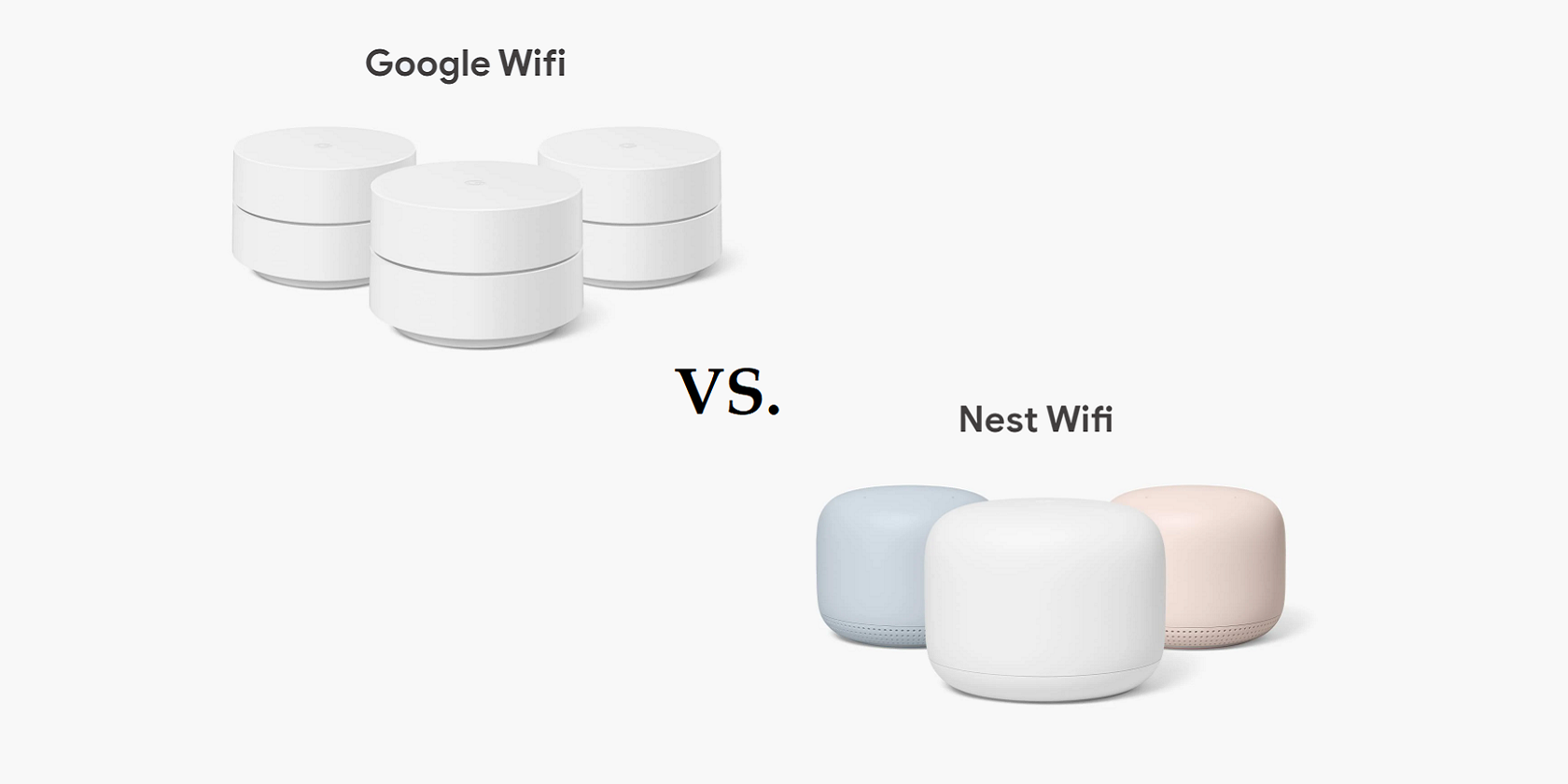តារាងមាតិកា
Google បានចាប់ផ្តើមបណ្តាញរ៉ោតទ័រផ្ទះឆ្លាតវៃរបស់ខ្លួនជាមួយនឹង Google Onhub ។ ក្រោយមក Google បានសម្រេចចិត្តពង្រីកជួរនេះដោយរួមបញ្ចូលម៉ូដែលថ្មីចំនួនពីរ៖ Google Wifi និង Nest Wifi ។
អ្នកប្រើប្រាស់បានកោតសរសើរចំពោះឧបករណ៍ទាំងនេះ ដោយសារលក្ខណៈពិសេសកម្រិតខ្ពស់របស់ពួកគេ ដែលបានធ្វើឱ្យពួកគេមានការអាប់ដេតយ៉ាងច្បាស់លាស់បើប្រៀបធៀបទៅនឹងរ៉ោតទ័រប្រពៃណី។
មនុស្សជាច្រើនធ្វើឱ្យខូចមុខងារស្មុគស្មាញនៃឧបករណ៍ទាំងពីរនេះ ដោយដាក់ស្លាកថាជាឧបករណ៍តែមួយ។ នៅលើផ្ទៃ Google Wifi និង Nest Wifi ហាក់ដូចជាដូចគ្នា ដោយសារតែការរចនាខាងក្រៅស្រដៀងគ្នា។
ទោះជាយ៉ាងណាក៏ដោយ ការពិនិត្យកាន់តែជិតនឹងប្រាប់អ្នកថាប្រព័ន្ធរ៉ោតទ័រទាំងពីរនេះគឺខុសគ្នាទាំងស្រុងពីគ្នាទៅវិញទៅមក។ ប្រសិនបើអ្នកចាប់អារម្មណ៍ក្នុងការទទួលបានព័ត៌មានបន្ថែមអំពីបញ្ហានេះ សូមអានការបង្ហោះខាងក្រោមនៅពេលយើងចូលជ្រៅទៅក្នុងលម្អិត Google Wifi Vs ។ ការវិភាគ Nest Wifi ។
ភាពខុសគ្នារវាង Google Wifi និង Nest Wifi
ខាងក្រោមនេះគឺជាភាពខុសគ្នាសំខាន់ៗមួយចំនួនរវាង Google Wifi និង Nest Wifi៖
ភាពខុសគ្នានៅក្នុងការរចនា
សូមចាប់ផ្តើមជាមួយនឹងភាពខុសគ្នាគួរឱ្យកត់សម្គាល់បំផុតនៅក្នុងការរចនាផ្នែកខាងក្រៅនៃឧបករណ៍ទាំងពីរនេះ។ ឧបករណ៍វ៉ាយហ្វាយ Google Nest មានទម្ងន់ធ្ងន់ជាងបន្តិច ដែលសំខាន់ជាង Google Wifi ។ សំខាន់ជាងនេះទៅទៀត Nest Wifi ត្រូវបានផ្តល់ឱ្យនូវរូបរាងដូច dome ឆើតឆាយជាងមុន ជាមួយនឹងគែមទន់ និងរលោង។
Google Wifi មានភ្លើងសញ្ញា LED ធំទូលាយនៅចំកណ្តាលរបស់វា។ ម្យ៉ាងវិញទៀត អំពូល LED `របស់ Nest Wifi បានបង្រួញទៅតូចdot។
ពណ៌
Google Wifi មានបីពណ៌ស្រាលៗ ស ខៀវ និងបន៍ត្នោតខ្ចី។ រ៉ោតទ័រ Google Nest Wifi ចម្បងមានតែពណ៌ស ប៉ុន្តែឧបករណ៍ចំណុចចូលដំណើរការរបស់វាឥឡូវមានជាពណ៌ស ផ្កាថ្ម និងខៀវ។
ច្រក
ឧបករណ៍ Google Wifi ទាំងអស់មានច្រក Ethernet WAN និងច្រកអ៊ីសឺរណិត LAN ។ ដោយមានជំនួយពីច្រកទាំងនេះ អ្នកអាចបង្កើតការតភ្ជាប់ខ្សែទៅឧបករណ៍ Google Wifi ណាមួយ។ អ្នកក៏អាចប្រើច្រកទាំងនេះ ដើម្បីភ្ជាប់ឧបករណ៍ Google Wifi ដែលអាចបង្កើនល្បឿនរបស់វាបានលឿន។
គួរឱ្យភ្ញាក់ផ្អើល រ៉ោតទ័រ Nest Wifi មានច្រកទាំងពីរនេះ ប៉ុន្តែឧបករណ៍ចំណុចចូលដំណើរការរបស់វាមិនមានវាទេ។
រចនាសម្ព័ន្ធ
Google Wifi មានរចនាសម្ព័ន្ធដែលអាចបត់បែនបាន។ អ្នកអាចប្រើបំណែកណាមួយពីប្រព័ន្ធរ៉ោតទ័រសំណាញ់បីដុំនេះជារ៉ោតទ័រចម្បង ខណៈពេលដែលឧបករណ៍ផ្សេងទៀតអាចដំណើរការជាឧបករណ៍ពង្រីកជួរ។ អ្នកមិនមានសេរីភាពនេះក្នុងការសាកល្បងជាមួយប្រព័ន្ធ Google Nest Wifi ទេ។
ប្រព័ន្ធ Nest Wifi មានរ៉ោតទ័រថេរមួយ ហើយបំណែកផ្សេងទៀតរបស់វាមានមុខងារជាឧបករណ៍ពង្រីកជួរ។ មុខងារបន្ថែមមួយទៀតនៅក្នុង Google Nest Wifi គឺ Google Assistant, មីក្រូហ្វូន និងឧបករណ៍បំពងសំឡេង 40mm ដែលភ្ជាប់មកជាមួយនៅក្នុងឧបករណ៍នីមួយៗរបស់វា។ វាមានប៊ូតុងបិទសំឡេងផងដែរនៅខាងក្រោយឧបករណ៍។
ដូច្នេះហើយ អ្នកទទួលបានឱកាសប្រើប្រាស់ Nest Wifi ជាឧបករណ៍អ៊ីនធឺណិត និងប្រព័ន្ធសំឡេងសម្រាប់ពិធីជប់លៀងត្រឹមត្រូវ។ អ្នកអាចផ្គូផ្គង និងគ្រប់គ្រងប្រព័ន្ធបំពងសំឡេងប្រកបដោយភាពច្នៃប្រឌិតរបស់ Nest Wifi តាមរយៈមុខងារ Google Assistant ។ អ្នកនឹងសម្គាល់ឃើញថា ប្រព័ន្ធបំពងសំឡេងប្រកបដោយភាពច្នៃប្រឌិតនេះមិនត្រូវបានដំឡើងនៅលើ Google Wifi ទេ។
សូមមើលផងដែរ: របៀបបង្កើនសញ្ញា Wifi នៅលើ Laptop: 21 ពេលវេលាសាកល្បងភាពខុសគ្នានៃល្បឿន និងប្រព័ន្ធកម្មវិធី
Google Wifi បានចេញមកបីឆ្នាំមុន Google Nest Wifi ។ ក្នុងនាមជាប្រព័ន្ធ Mesh router ចាស់ Google Wifi មានល្បឿនទាបជាងច្រើន។ Google Wifi ត្រូវបានបំពាក់ដោយប្រព័ន្ធ AC1200 mesh និងអង់តែន 2×2។ ល្បឿនសរុបនៃក្រុមតន្រ្តី 2.4GHz និង 5GHz គឺ 1200Mbps ។ RAM របស់វាមានសមត្ថភាព 512MB ហើយប្រព័ន្ធដំណើរការ quad-core 710 Mhz គាំទ្រវា។
Google Nest Wifi ត្រូវបានបំពាក់ដោយប្រព័ន្ធ mesh នៃ AC 22OO និង 4×4 អង់តែន។ អង់តែនទាំងនេះដំណើរការបានល្អជាងអង់តែន Google Wifi ដោយសារការបញ្ជូន MU-MIMO របស់វា។
ល្បឿនទាំងមូលរបស់ប្រព័ន្ធរ៉ោតទ័រ Mesh នេះលោតដល់អតិបរមាជាមួយនឹង 2200 Mbps សម្រាប់ប្រេកង់ 2.4GHz និង 5GHz។ RAM របស់ Nest mesh Wi fi មាន 1GB ហើយវាដំណើរការជាមួយប្រព័ន្ធដំណើរការ quad-core 1.4GHz ។
បណ្តាញ Google Wifi mesh ផ្តល់ការគ្របដណ្តប់ 1500 ហ្វីតការ៉េ។ មូលដ្ឋានវ៉ាយហ្វាយ Nest ថ្មីផ្តល់នូវការគ្របដណ្តប់ដោយស្មើភាព 2,200 ហ្វីត ចំណែកឯចំណុចវ៉ាយហ្វាយរបស់វាគ្របដណ្តប់លើផ្ទៃដី 1,600 ហ្វីតការ៉េ។
រ៉ោតទ័រសំណាញ់ទាំងពីរនេះដំណើរការជាមួយ Wi-Fi 5 (802.11ac) ប៉ុន្តែ Google Nest Wifi មិនគាំទ្រ Wi-Fi 6 (802.11 ax) ។ Google Nest Wifi ត្រូវបានរចនាឡើងដោយយោងទៅតាមស្តង់ដារការអ៊ិនគ្រីប WPA3 ប៉ុន្តែអ្នកមិនអាចស្វែងរកមុខងារនេះនៅក្នុង Google Wifi បានទេ។
ភាពខុសគ្នានៅក្នុងប្រព័ន្ធកម្មវិធី
Google OnHub, Google Wifi និង Nest ថ្មី វ៉ាយហ្វាយ - ទាំងអស់។ឧបករណ៍ទាំងនេះត្រូវបានគ្រប់គ្រង និងគ្រប់គ្រងតាមរយៈប្រព័ន្ធកម្មវិធីដែលងាយស្រួលប្រើ។ Google Wifi មានកម្មវិធីរបស់ខ្លួនដែលណែនាំអ្នកប្រើប្រាស់ឱ្យរៀបចំប្រព័ន្ធ និងផ្តល់នូវមុខងារកម្រិតខ្ពស់ជាមូលដ្ឋាន និងកម្រិត។
មិនមានកម្មវិធីដាច់ដោយឡែកសម្រាប់ Google Nest Wifi ទេ។ ជំនួសមកវិញ អ្នកអាចដំណើរការវាជាមួយកម្មវិធី Google Home ។ ដូច្នេះហើយ អ្នកមិនចាំបាច់ដាក់បន្ទុកខ្លួនឯងជាមួយកម្មវិធីបន្ថែមទេ ហើយកម្មវិធី Google Home នឹងគ្រប់គ្រងប្រព័ន្ធ Nest mesh និងជំនួយការ Google របស់អ្នក ឧបករណ៍បំពងសំឡេងឆ្លាតវៃ និងឧបករណ៍ផ្សេងទៀតយ៉ាងងាយស្រួល។
កម្មវិធី Nest Wifi ផ្តល់ឱ្យអ្នក អំណាចដើម្បីត្រួតពិនិត្យការប្រើប្រាស់អ៊ីនធឺណិតតាមរយៈការគ្រប់គ្រងដោយមាតាបិតា។ លើសពីនេះទៀត វាអនុញ្ញាតឱ្យអ្នកត្រួតពិនិត្យល្បឿនបណ្តាញរបស់អ្នកជាមួយនឹងការធ្វើតេស្តល្បឿនរហ័ស។ ជាមួយនឹងកម្មវិធីដែលងាយស្រួលប្រើនេះ អ្នកអាចបង្កើតក្រុមឧបករណ៍ ហើយបើក ឬបិទការភ្ជាប់ wifi របស់ពួកគេដោយចុចត្រង់ៗ។
កម្មវិធី Google Wifi អនុញ្ញាតឱ្យអ្នកកែតម្រូវការកំណត់ LAN, WAN, DNS, គ្រប់គ្រងច្រក។ ផ្លាស់ប្តូរប្រភេទ NAT ។ កម្មវិធី Google Wifi ក៏អនុញ្ញាតឱ្យអ្នកកំណត់អាទិភាពឧបករណ៍ដែលបានជ្រើសរើសដើម្បីទទួលបានកម្រិតបញ្ជូនអតិបរមាពីការភ្ជាប់អ៊ីនធឺណិត។
ភាពខុសគ្នានៃតម្លៃ
មានភាពខុសប្លែកគ្នាយ៉ាងច្រើននៅក្នុងបច្ចេកវិទ្យា Nest Wifi និង Google Wifi ដែលរួមចំណែកដល់ ភាពខុសគ្នាគួរឱ្យកត់សម្គាល់នៅក្នុងជួរតម្លៃរបស់ពួកគេ។ ដំបូង ឯកតា Google Wifi តែមួយមានតម្លៃប្រហែល USD 129 ហើយកញ្ចប់បីរបស់វាមានតម្លៃ USD 299។
សូមមើលផងដែរ: តើធ្វើដូចម្តេចដើម្បីភ្ជាប់ Traeger ទៅបណ្តាញ WiFi?ទោះជាយ៉ាងណាក៏ដោយ Google បានកែប្រែតម្លៃរបស់វា ហើយឥឡូវនេះតម្លៃនៃឯកតា Google Wifi តែមួយគឺ USD 99 ខណៈពេលដែលវា។កញ្ចប់បីឯកតាគឺ USD 199។ ម៉្យាងវិញទៀត ឯកតាតែមួយរបស់ Google Nest Wifi គឺ USD 118.99 ដែលពីរគ្រឿងរបស់វាមានតម្លៃ USD299។
កញ្ចប់ពេញលេញនៃ Google Nest Wifi រួមទាំងបីគ្រឿងមានតម្លៃប្រហែល USD465 ប៉ុន្តែមានឱកាសបញ្ចុះតម្លៃច្រើនសម្រាប់ផលិតផល Nest Wifi។
តើខ្ញុំអាចលាយ Google Nest Wifi និង Google Wifi បានទេ?
បាទ អ្នកអាចធ្វើបាន។ Google បានបង្កើតរ៉ោតទ័រ Mesh ទាំងពីរនេះដោយធ្វើឱ្យពួកវាអាចសម្របខ្លួនបាន និងត្រូវគ្នាជាមួយប្រព័ន្ធរបស់គ្នាទៅវិញទៅមក។
ការភ្ជាប់ Google Wifi ទៅ Nest
ប្រសិនបើអ្នកបានរៀបចំរ៉ោតទ័រ Nest Wifi ជាចំណុចសំខាន់ នោះ ជាមួយនឹងជំហានខាងក្រោម អ្នកអាចបន្ថែមចំណុច Google Wifi ទៅក្នុងវាជាអ្នកពង្រីកជួរ៖
- ចាប់ផ្តើមដោយដាក់ចំណុចរបស់អ្នកនៅទីតាំងដែលអ្នកចង់បាន ហើយដោតវាចូល។
- បើក Google Home កម្មវិធី ហើយចុចលើប៊ូតុង 'បន្ថែម +'។
- ប៉ះជម្រើស 'ដំឡើងឧបករណ៍' ហើយបន្ទាប់មកជ្រើសរើសជម្រើស 'ឧបករណ៍'។
- ជ្រើសរើសឧបករណ៍ដែលអ្នកចង់ប្រើជាចំណុច ហើយចុចលើ 'បន្ទាប់។'
- ស្កេនលេខកូដ QR ពីបាតនៃឧបករណ៍របស់អ្នក។ ប្រសិនបើអ្នកមិនអាចស្កេនបានទេ ចុចលើប៊ូតុង 'បន្តដោយគ្មានការស្កេន' ហើយបញ្ចូលសោដំឡើងដែលសរសេរនៅខាងក្រោមឧបករណ៍។
- ចំណុចនេះនឹងភ្ជាប់ទៅបណ្តាញសំណាញ់។
- ត្រូវប្រាកដថាធ្វើតាមការណែនាំក្នុងកម្មវិធី ដើម្បីបញ្ចប់នីតិវិធីដំឡើង។
- នៅពេលដែលឧបករណ៍ត្រូវបានបញ្ចូលទៅក្នុងប្រព័ន្ធនោះ កម្មវិធីនឹងអនុវត្តការធ្វើតេស្តសំណាញ់ ដើម្បីធានាថាគ្រប់ឧបករណ៍ទាំងអស់ដំណើរការ។ឱ្យបានត្រឹមត្រូវ។
ការភ្ជាប់ Nest ទៅ Google Wifi
ជាមួយនឹងជំហានខាងក្រោម អ្នកអាចបន្ថែមរ៉ោតទ័រ Nest Wifi ជាចំណុចពង្រីកជួរទៅប្រព័ន្ធសំណាញ់ Google Wifi ដែលមានស្រាប់របស់អ្នក៖
- ដំបូងទាញយកកម្មវិធី Google Home ។
- ដំឡើងគណនីរបស់អ្នកនៅលើ Google Home ។
- ដាក់រ៉ោតទ័រ Nest Wifi របស់អ្នកនៅកន្លែងដែលសមរម្យ។
- ដោតឌុយ រ៉ោតទ័រ Nest Wifi ដែលមានព្រីភ្លើង។ សូមរង់ចាំមួយភ្លែត នោះឧបករណ៍នឹងបញ្ចេញពន្លឺពណ៌ស ដែលបង្ហាញថាវាបានចាប់ផ្តើម និងរួចរាល់សម្រាប់ការដំឡើង។
- ចាប់ផ្តើមកម្មវិធី Google Home នៅលើឧបករណ៍របស់អ្នក (ទូរស័ព្ទ/ថេប្លេត)។
- ចុចលើប៊ូតុង 'បន្ថែម +' ហើយជ្រើសរើសជម្រើស 'ដំឡើងឧបករណ៍' តាមពីក្រោយដោយជម្រើស 'ឧបករណ៍ថ្មី'។
- នៅពេលដែលឧបករណ៍ Nest Wifi របស់អ្នកមានទីតាំងនៅដោយប្រព័ន្ធ អ្នកគួរតែបញ្ជាក់ ធាតុរបស់វាដោយចុចលើ 'បាទ។'
- ស្កេនកូដ QR ដែលស្ថិតនៅខាងក្រោមនៃរ៉ោតទ័រ Nest Wifi របស់អ្នក។ ប្រសិនបើអ្នកមិនអាចស្កេនវាបានទេ បន្ទាប់មកចូលទៅកាន់មុខងារ 'បន្តដោយមិនស្កែន' ហើយបញ្ចូលសោដំឡើងដែលសរសេរនៅខាងក្រោមឧបករណ៍។
- អ្នកអាចបញ្ចប់នីតិវិធីដំឡើងដោយជំនួយពីការណែនាំក្នុងកម្មវិធី ។
- នៅពេលដែលឧបករណ៍ត្រូវបានបន្ថែម អនុញ្ញាតឱ្យកម្មវិធីធ្វើការសាកល្បងសំណាញ់របស់វា ដើម្បីពិនិត្យមើលគុណភាព និងការរៀបចំនៃការកំណត់ថ្មី។
តើយើងត្រូវបង់ប្រាក់ប្រចាំខែសម្រាប់ Google Wifi ដែរឬទេ?
ទេ អ្នកមិនចាំបាច់ធ្វើការទូទាត់ណាមួយទៅ Google បន្ទាប់ពីទិញប្រព័ន្ធ Google Wifi ។ Google Wifi គឺជាឧបករណ៍រ៉ោតទ័រផ្ទះឆ្លាតវៃដែលប្រើការតភ្ជាប់វ៉ាយហ្វាយរបស់អ្នកដើម្បីរក្សាអ្នកឱ្យភ្ជាប់ជាមួយពិភពអនឡាញ។
មិនមានគម្រោងប្រចាំខែ/ឆ្នាំដោយ Google ដែលអ្នកត្រូវជាវដើម្បីប្រើរ៉ោតទ័រទាំងនេះ។ បន្ទាប់ពីទិញរ៉ោតទ័រនេះ អ្នកត្រូវបង់ប្រាក់ប្រចាំខែសម្រាប់ការតភ្ជាប់វ៉ាយហ្វាយរបស់អ្នក។
សេចក្តីសន្និដ្ឋាន
ប្រសិនបើអ្នកកំពុងស្វែងរកការអាប់ដេតប្រព័ន្ធអ៊ីនធឺណិតនៅផ្ទះរបស់អ្នក អ្នកគួរតែជ្រើសរើស Google Wifi ឬ Google Nest Wifi . ឧបករណ៍ទាំងពីរនេះគឺជាការព្យាបាលច្បាស់លាស់សម្រាប់អ្នកដែលឱ្យតម្លៃលើគុណភាពលើសពីបរិមាណ។ យើងសង្ឃឹមថា ចំណុចដែលបានពន្យល់ខាងលើនឹងជួយអ្នកជ្រើសរើសឧបករណ៍អ៊ីនធឺណេតឆ្លាតវៃល្អបំផុតបន្ទាប់សម្រាប់ផ្ទះរបស់អ្នក។